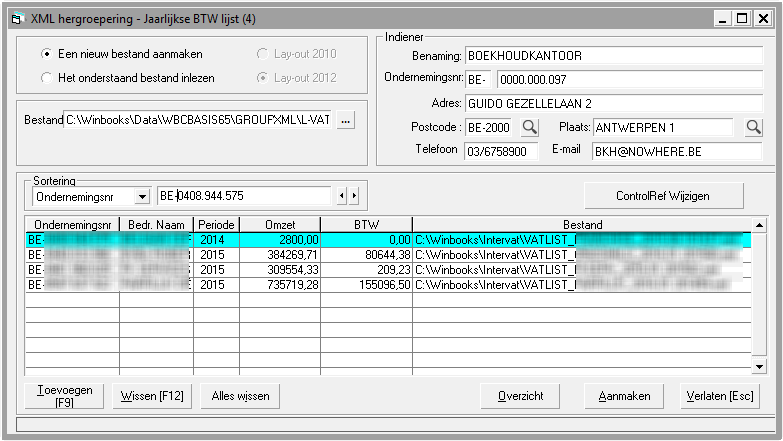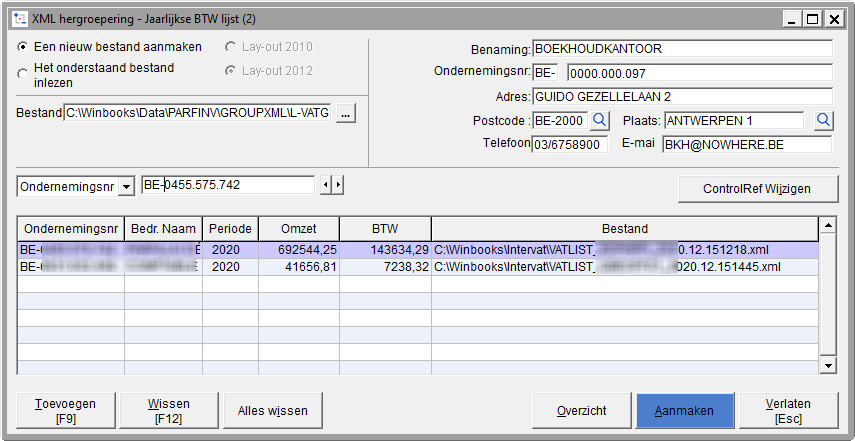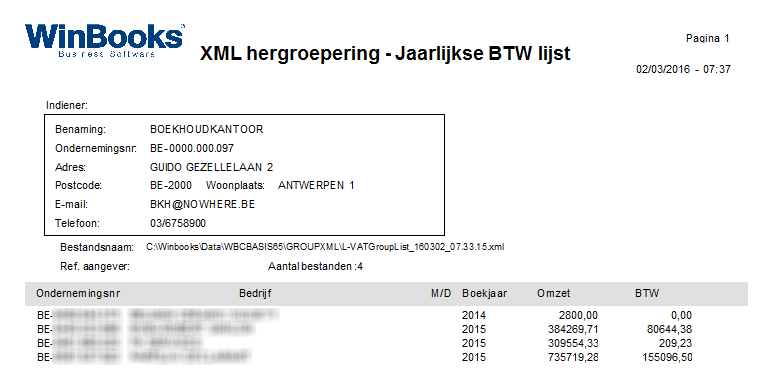Page History
...
Kies de menu OPERATIES - BTW HERGROEPERING - JAARLIJKSE BTW LIJST
- Via dit scherm kunt u of een gebundeld bestand aanmaken of een bestaand bestand recupereren en bijwerken (of raadplegen). Indien u beslist om een bestand te recupereren dient u het pad naar dit bestand aan te duiden in het veldje Bestand
In het gedeelte “Aangever”, moet de gebruiker de gegevens van de persoon die het bestand bij de administratie indient, invullen (meestal gaat het om het boekhoudkantoor). Als deze gegevens niet ingevuld zijn, zal WinBooks weigeren het bestand aan te maken.
Info De gegevens aangaande de Aangever zijn bewaard en zullen voorgesteld worden wanneer u een volgend gebundeld bestand aanmaakt. Doch enkel indien het groeperen vanuit hetzelfde dossier gebeurt.
Om het gebundeld bestand aan te vullen, kunt u via toegang krijgen tot de map die de verschillende btw aangiftes van de verschillende dossiers bevat. U moet dan enkel een bestand waarvan de naam met het woord ‘VATLIST’ (XML bestand voor de jaarlijkse BTW plichtige klantenlijst) begint, selecteren.
Info Toetsen voor veelvoudige Windows selecties (SHIFT of CTRL) bieden de mogelijkheid om meerdere bestanden in een manipulatie toe te voegen.
Note WinBooks stelt u voor om het pad naar deze bestanden te bewaren. Dit laat het programma toe om u steeds de lijst van de te bundelen bestanden automatisch voor te stellen.
Van zodra u een bestand hebt geselecteerd, worden het ondernemingsnummer, de periode, de omzet, het BTW bedrag en de locatie van het bestand automatisch ingevuld.
- De knop laat toe om een lijst met alle klantenlijsten die in dit bestand gebundeld zijn, te bekijken (of uit te printen) en meldt de eventuele fouten.
- Wanneer de gebruiker na het raadplegen of afdrukken van het overzicht teruggaat naar de tabel, ziet hij de regels met ernstige fouten in het rood. De regels waarvoor er een waarschuwing gegeven werd, staan in het paars.
- Een melding aangaande een ernstige fout zal verschijnen indien dezelfde klantenlijst (dezelfde onderneming en hetzelfde jaar) twee maal in de lijst staat. U kunt dit oplossen door een van de twee klantenlijsten te verwijderen d.m.v.
- WinBooks verwittigt u eveneens als u, bijvoorbeeld, voor eenzelfde bedrijf 2 klantenlijsten doch met betrekking tot 2 verschillende jaren, hebt ingelezen. Hier gaat het dan wel om een gewone waarschuwing.
- laat toe om de volledige lijst te wissen.
Alhoewel de « Sending Reference » nog niet gebruikt wordt door de Administratie, heeft WinBooks reeds het bijwerken van deze informatie voorzien. De knop
laat toe om de referentie van de verzender te wijzigen. Standaard bevat dit veld het BTW nummer van de verzender gevolgd door 0001. Deze referentie zal uniek moeten zijn en dus veranderd worden bij iedere verzending.Warning Nihil klantenlistings en listings voor ondernemingen met een vrijstellingregime die geen belastingplichtige klanten bevatten, kunnen niet met andere klantenlistings gebundeld worden. Ze dienen apart ingediend te worden.
Nadat u alles gecheckt hebt, kunt u beëindigen via
Note Als er toch nog fouten zouden overblijven, verschijnt er een waarschuwing. Het bestand zal niet worden aangemaakt.
Op het einde van de behandeling zal gemeld worden of het bestand al dan niet goed werd aangemaakt.
Tip Eens u op de site INTERVAT aangesloten bent, dient u nog de naam en het pad van het bij de Administratie in te dienen bestand, aan te duiden. Naargelang het soort documenten, zal de naam van dit bestand veranderen. Indien het om jaarlijkse BTWplichtige klantenlijsten gaat, zal WinBooks de naam van het bestand als volgt samenstellen :
L-VATGrouplist gevolgd door de omgekeerde datum (JJ/MM/DD) en het uur waarop het bestand aangemaakt werd.
Vb : L-VATGrouplist_111205_13.14.08.xml